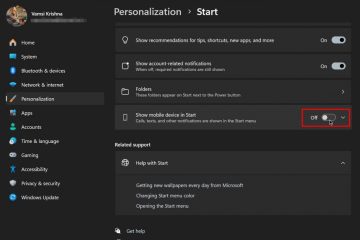SafeSearch es una función de Google, Bing y Yahoo! que le ayuda a excluir contenido explícito de sus resultados de búsqueda. El contenido explícito incluye imágenes o videos que muestran desnudez, actividad sexual, violencia, condiciones médicas gráficas u otro material potencialmente ofensivo. Puede activar o desactivar SafeSearch según sus preferencias.
Razones para usar SafeSearch
SafeSearch puede ayudarlo a evitar la exposición no deseada a contenido inapropiado que puede ser dañino, perturbador o engañoso para usted o para otros. De esa forma, puede ayudarlo a evitar que los niños accedan a sitios web o imágenes para adultos que pueden no ser adecuados para su edad o desarrollo.
Google SafeSearch también puede ayudarlo a reducir el spam, el software malicioso, el phishing u otros sitios que pueden intentar engañarlo para que haga clic en ellos usando miniaturas o títulos engañosos.
Como Google SafeSearch está filtrando contenido irrelevante o que distrae y que puede tentarte a perder el tiempo o a perder de vista tu objetivo, puede ayudarte a mejorar tu productividad y tu concentración.
Por qué es posible que desee desactivar la búsqueda segura
Es posible que Google SafeSearch no sea 100 % preciso o confiable para detectar y bloquear contenido explícito. Algunos sitios aún pueden pasar desapercibidos, mientras que algunos sitios legítimos pueden filtrarse por error. También puede limitar su acceso a información útil que puede ser relevante para sus necesidades pero que contiene algunos términos o imágenes explícitos. Por ejemplo, si está buscando temas relacionados con la salud, recursos educativos, expresiones artísticas o hechos históricos que involucren desnudez, sexualidad, violencia, etc.
Google SafeSearch podría interferir con su privacidad y autonomía al permitir Google para monitorear y controlar lo que ve en línea. Algunos usuarios pueden sentirse incómodos al darle a Google tal poder sobre su experiencia de navegación. Otra razón para desactivar Google Safe Search puede ser que podría afectar su pensamiento crítico y su conciencia al crear una falsa sensación de seguridad y filtrar diversas perspectivas que pueden desafiar sus puntos de vista o creencias.
Cómo para desactivar Google Safe Search
Para desactivar Google SafeSearch, debe desactivar la función en “Configuración de búsqueda” como se muestra a continuación.
Navega a google.com/preferences y desmarca la opción”Activar búsqueda segura”
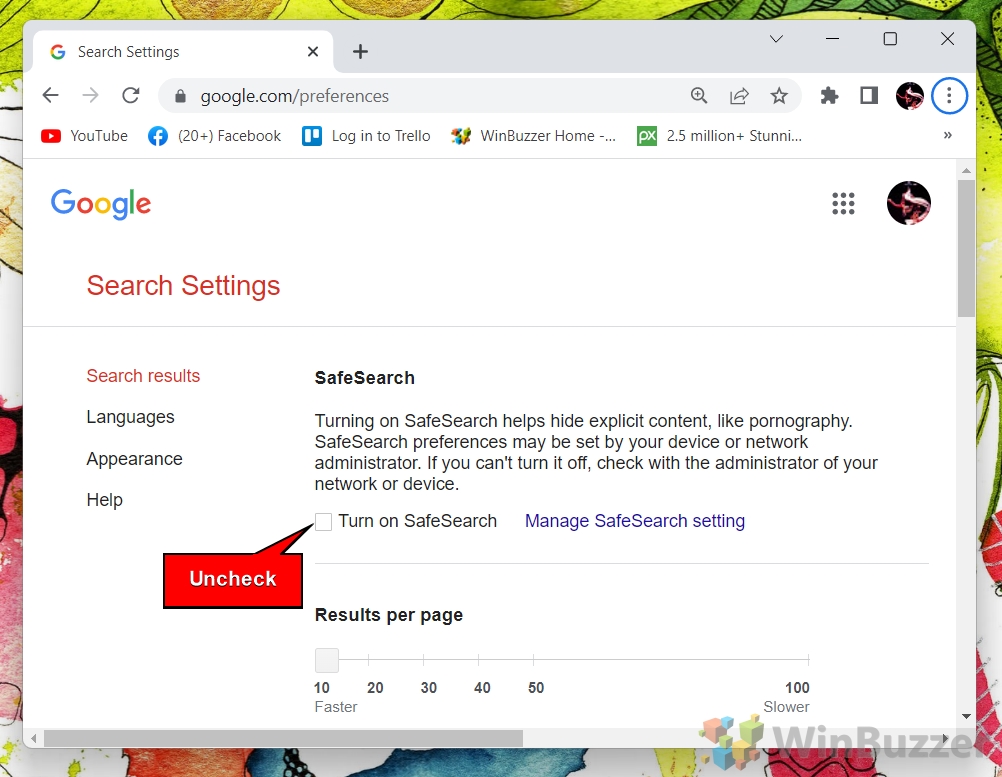
Opcional: compruebe la configuración de la región
Si Google muestra predominantemente resultados de búsqueda relacionados con otra región, es posible que desee comprobar si la configuración correcta se selecciona la región. Cuando termines, haz clic en”Guardar”y estarás listo para comenzar.
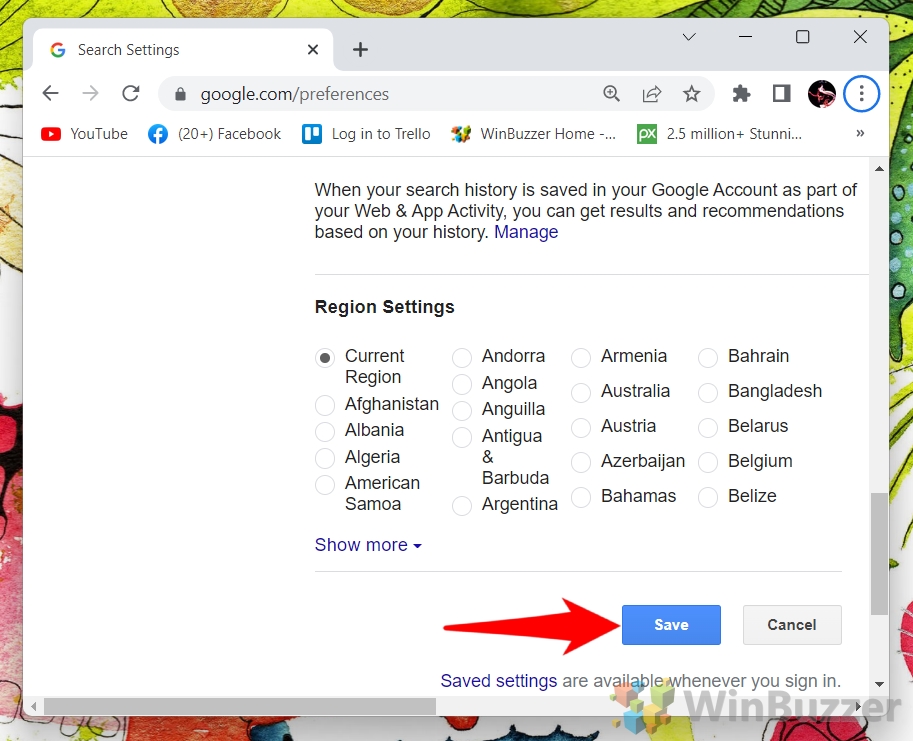
Cómo desactivar Bing SafeSearch
Para desactivar Bing SafeSearch, debe desactivar la función en “Configuración de búsqueda” como se muestra a continuación.
Haga clic en el menú de hamburguesas en la parte superior y luego en”SafeSearch”
Esto abrirá la configuración de Bing SafeSearch directamente.
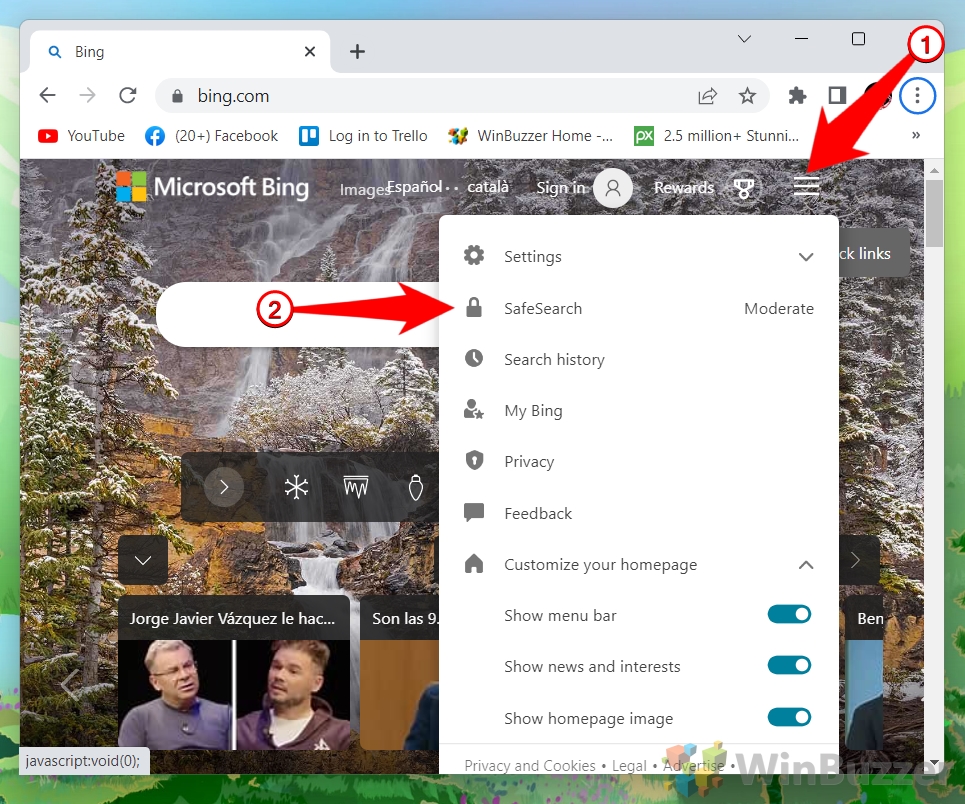
Seleccione”Desactivado”y haga clic en”Guardar”
Bing SafeSea rch ofrece la opción “Moderado” como alternativa. La diferencia entre “Estricto” y “Moderado” en Bing SafeSearch es que “Estricto” filtra tanto el texto como las imágenes para adultos de los resultados de búsqueda. , mientras que Moderado filtra solo las imágenes para adultos. Si elige “Desactivado”, verá todo tipo de contenido web sin ningún filtro.
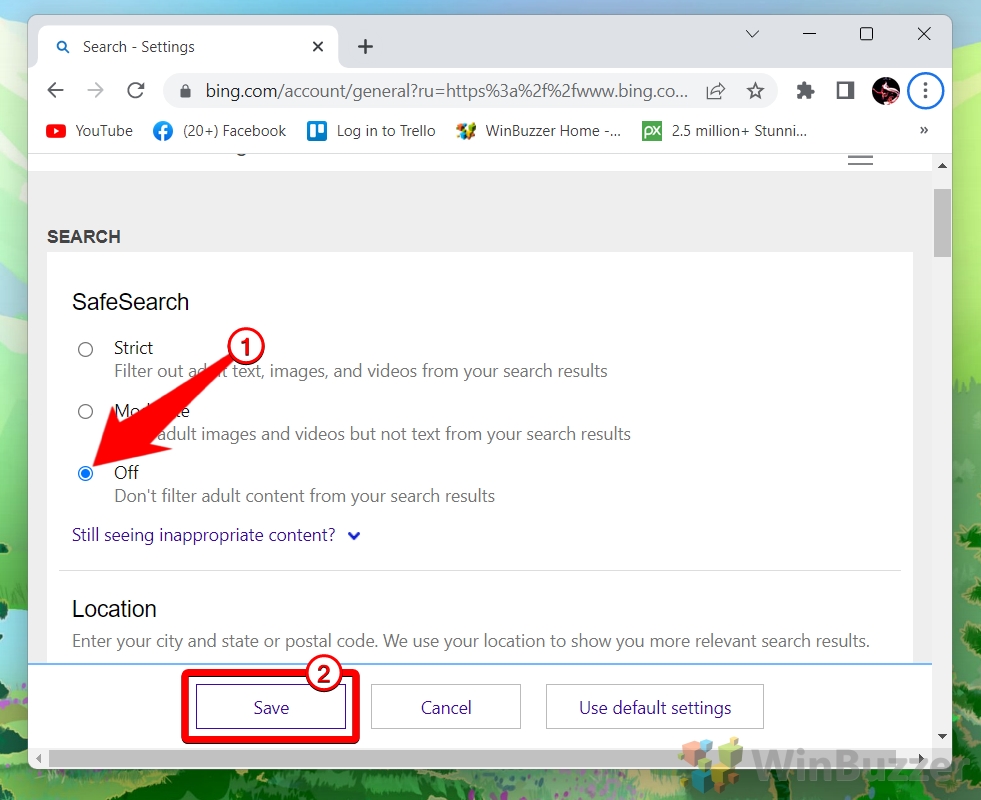
Cómo activar Yahoo! SafeSearch Off
Para desactivar Yahoo! SafeSearch desactivado, necesita algunos pasos más que en Google o Bing, como puede ver a continuación.
Ejecute una búsqueda en Yahoo! para mostrar el botón del menú de opciones
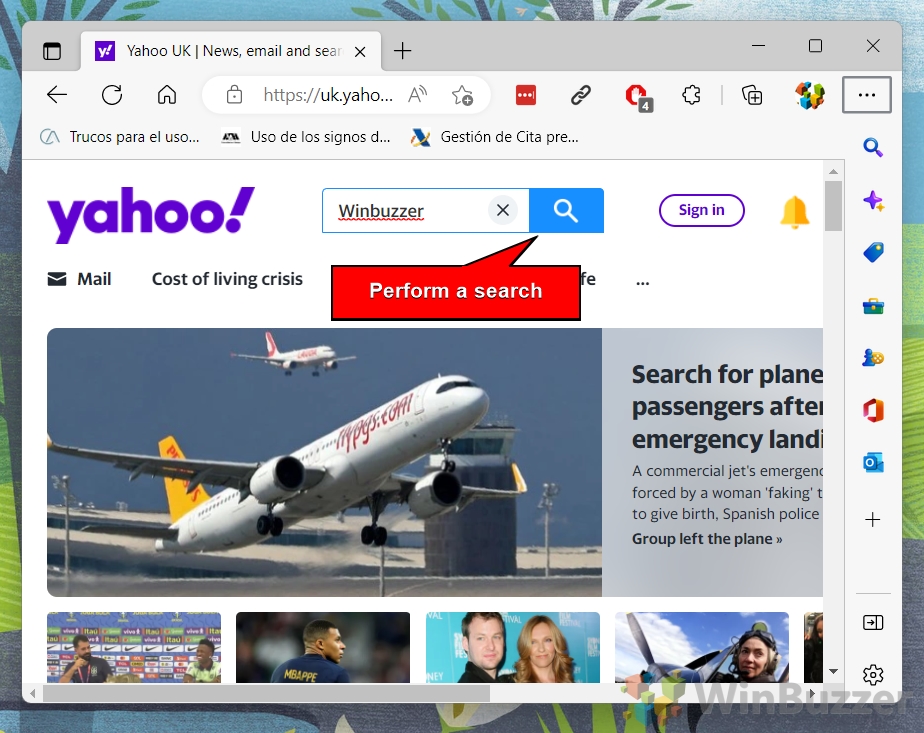
Haga clic en Yahoo ! botón del menú de opciones en la parte superior derecha y seleccione”Configuración”
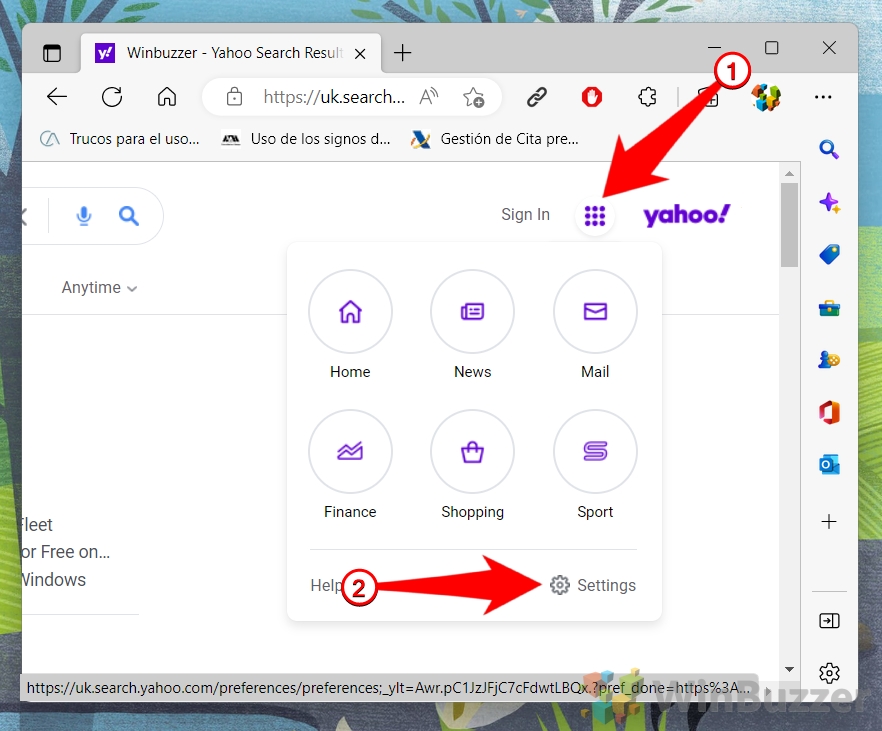
Desactive Yahoo! SafeSearch en”Preferencias de búsqueda”y haga clic en”Guardar”
Yahoo! SafeSearch ofrece la opción “Moderado” como alternativa simplemente apagarlo por completo. La diferencia entre “Estricto” y “Moderado” en Yahoo! SafeSearch es que “Estricto” filtra tanto el texto como las imágenes para adultos de los resultados de búsqueda, mientras que Moderado filtra solo las imágenes para adultos. Si elige “Desactivado”, verá todo tipo de contenido web sin ningún tipo de filtrado.
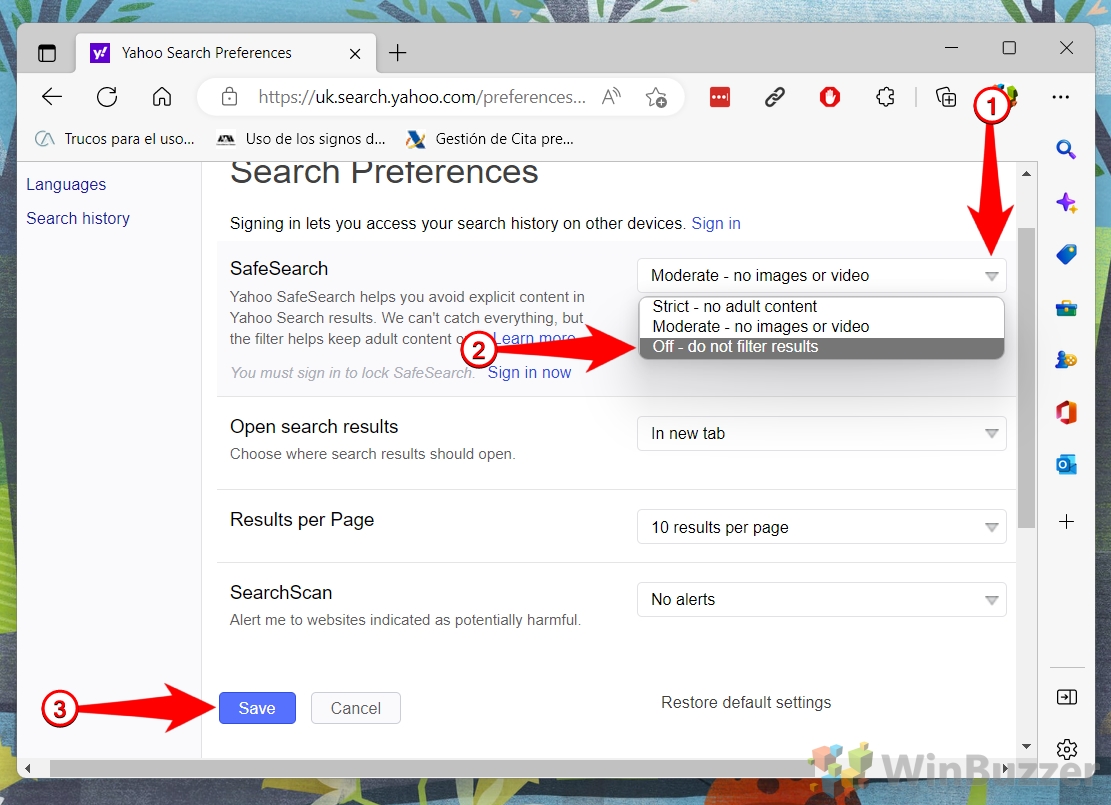
Cómo desactivar Google SafeSearch en dispositivos móviles
Para desactivar Google SafeSearch en su teléfono, debe desactivar la función en “Buscar Configuración” con la aplicación de Google.
Abra la aplicación de Google
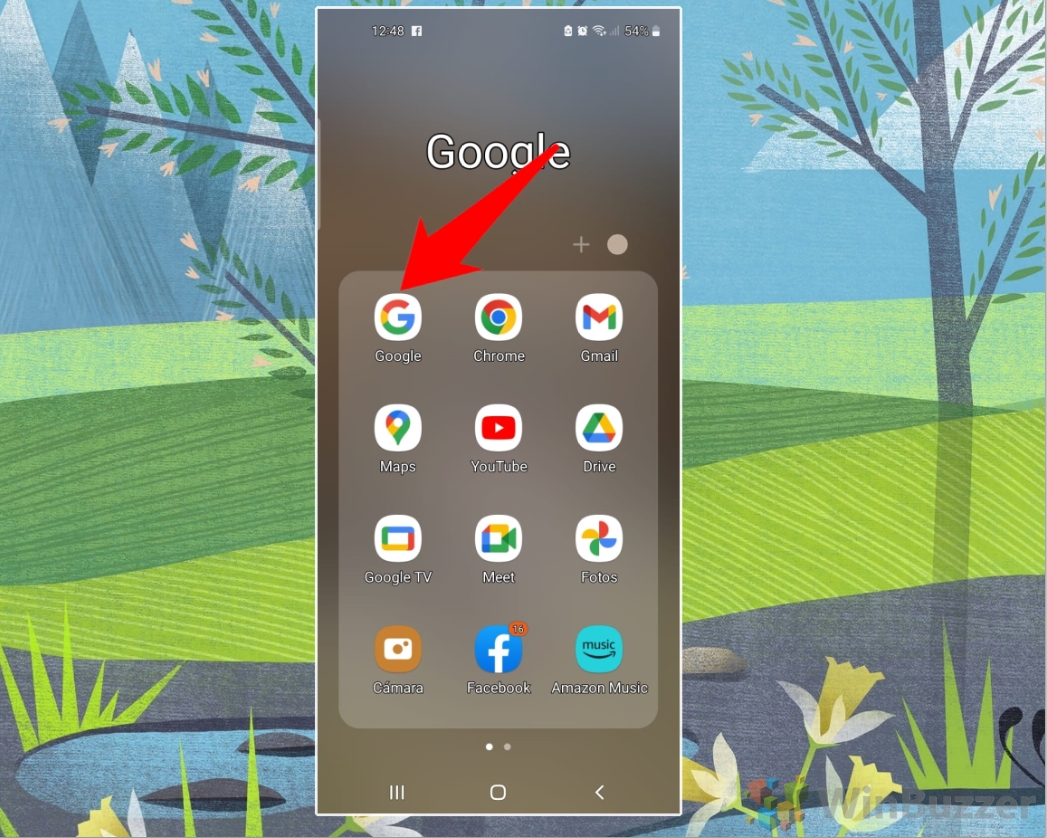
Toca tu imagen de perfil/logotipo de cuenta en la parte superior derecha
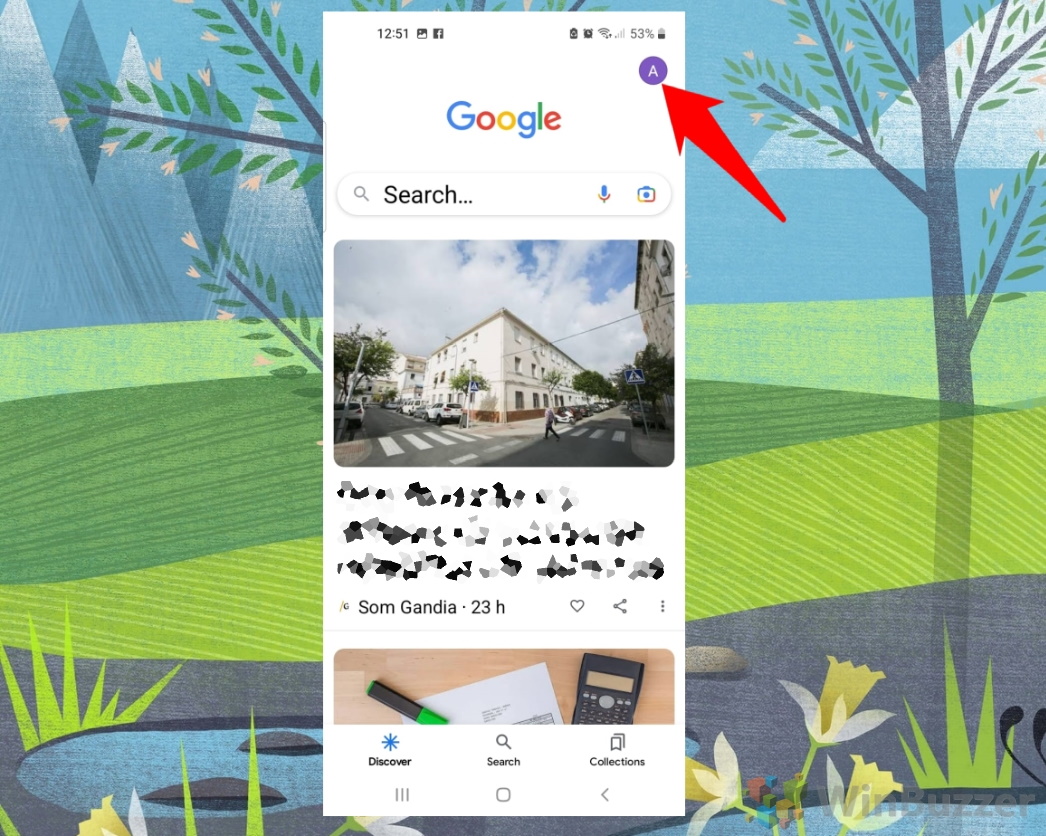
Seleccione”Configuración”
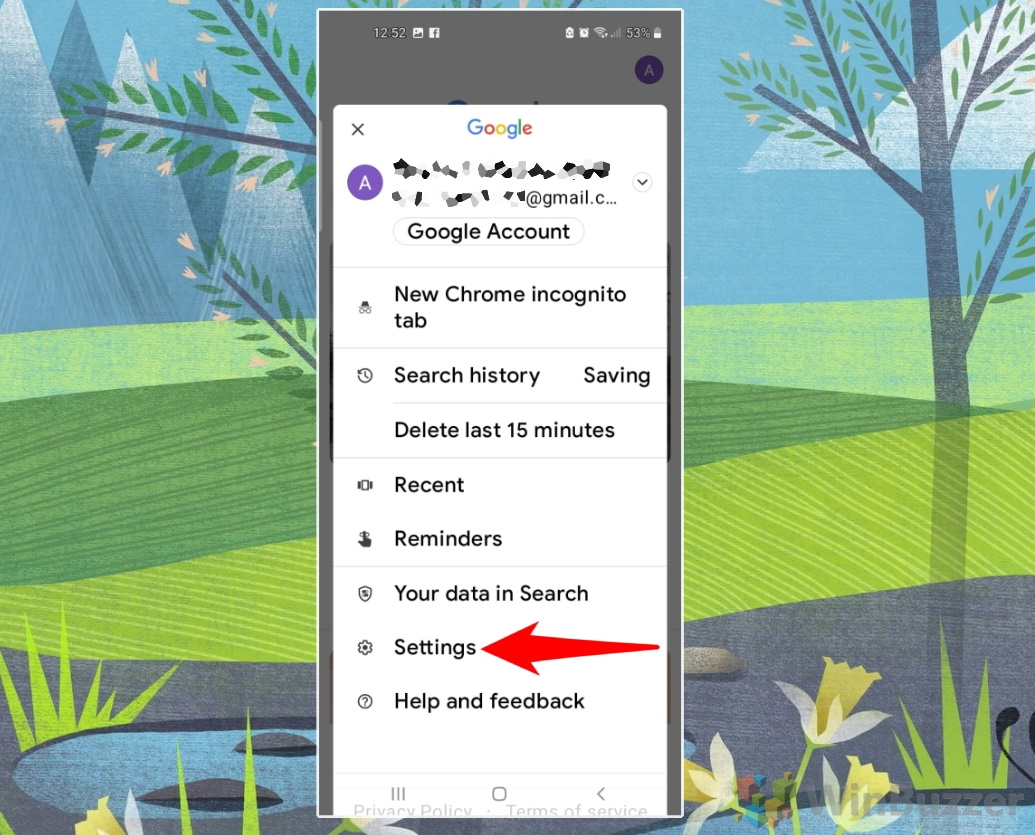
Elija”General”
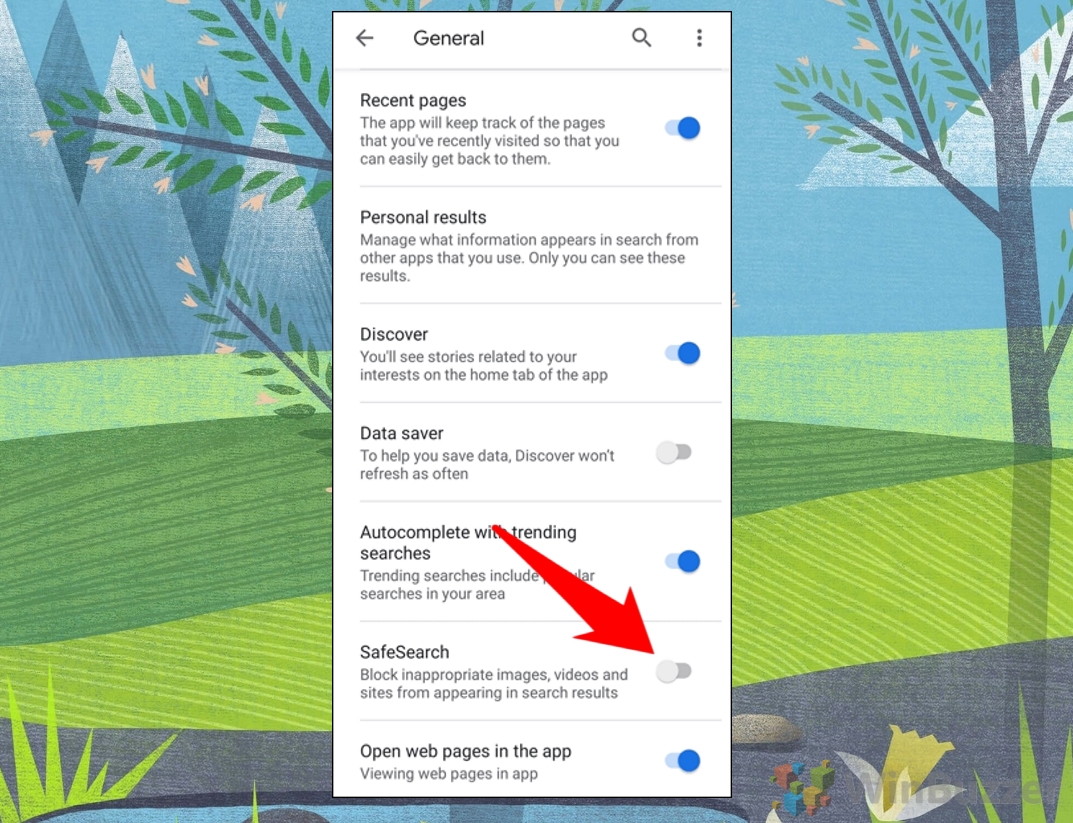
Cómo desactivar Bing SafeSearch en dispositivos móviles
Para desactivar Bing SafeSearch en su dispositivo móvil, necesita usar su navegador web, solo como en tu PC.
Navega a Bing.com y toca el botón del menú de hamburguesas

Seleccione”Búsqueda Segura”

Seleccione”Desactivado”para inhabilitar Bing SafeSearch por completo
Bing SafeSearch ofrece la opción “Moderado” como alternativa. La diferencia entre “Estricto” y “Moderado” en Bing SafeSearch es que “Estricto” filtra tanto el texto como las imágenes para adultos de los resultados de búsqueda. , mientras que Moderado filtra solo las imágenes para adultos. Si elige “Desactivado”, verá todo tipo de contenido web sin ningún filtro.
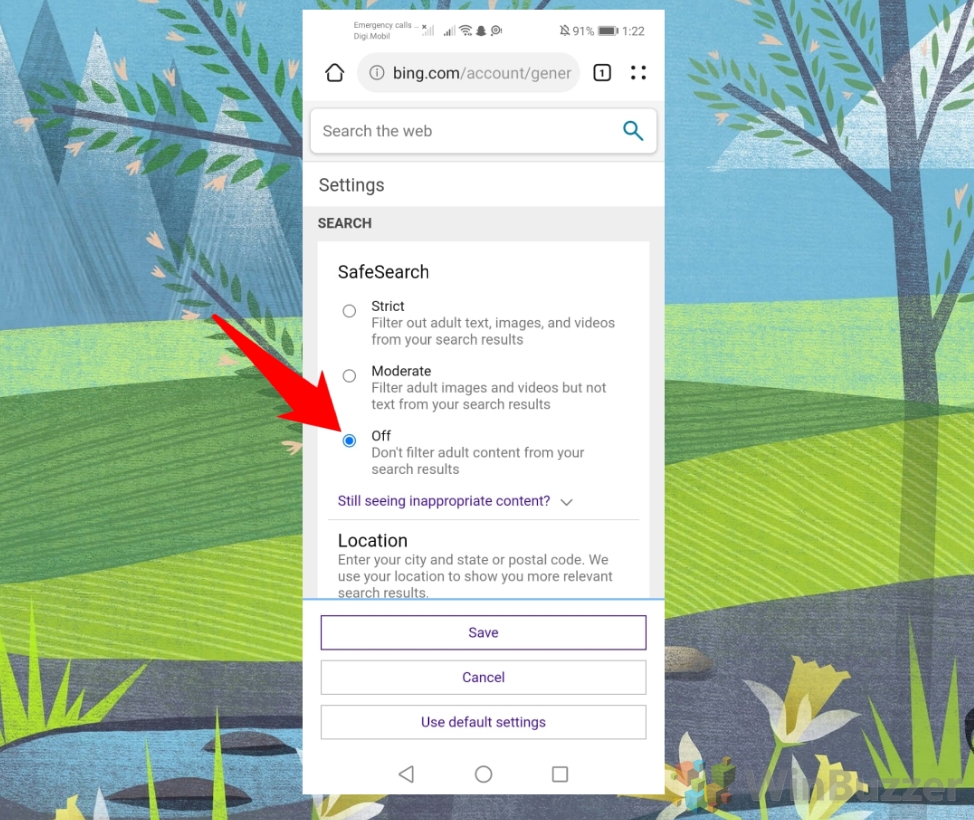
Cómo activar Yahoo! SafeSearch desactivado en dispositivos móviles
Para desactivar Yahoo! SafeSearch desactivado en su dispositivo móvil, necesita usar su navegador web, al igual que en su PC.
Navegue a search.yahoo.com y toque”Configuración”en la parte inferior
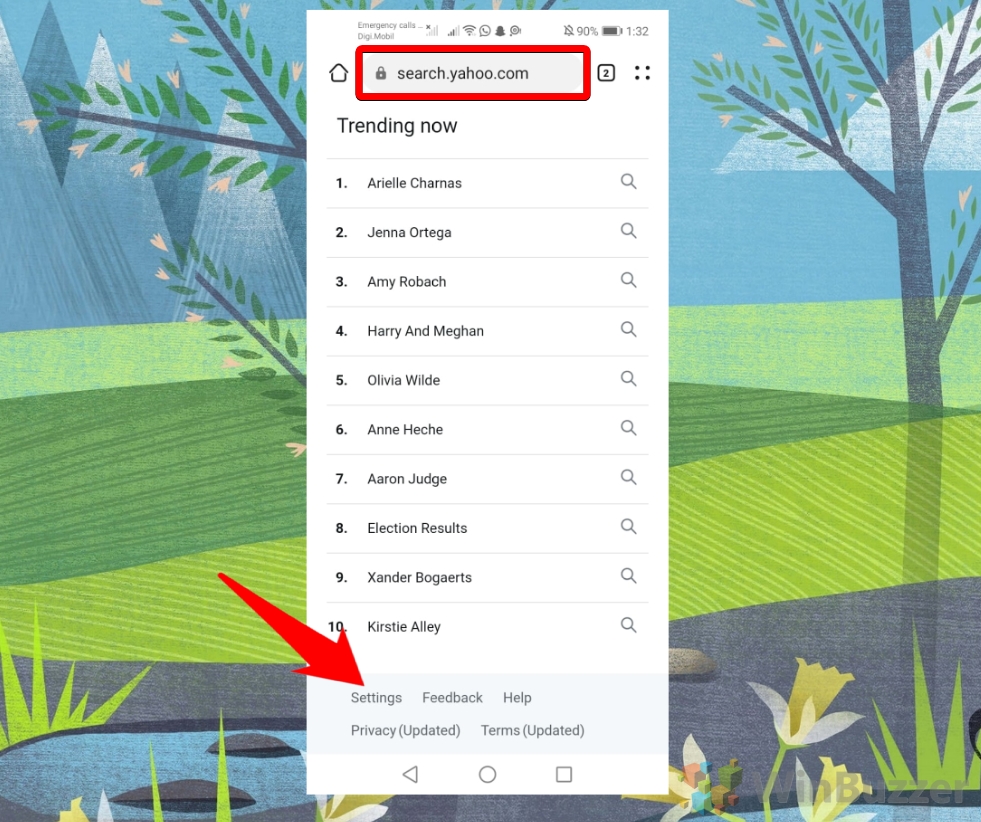
Abre el menú de opciones de SafeSearch
Desactivar Yahoo! SafeSearch
Yahoo! SafeSearch ofrece la opción “Moderado” como alternativa a apagarlo por completo. La diferencia entre “Estricto”y “Moderado” en Yahoo! SafeSearch es que “Estricto” filtra tanto el texto como las imágenes para adultos de los resultados de búsqueda, mientras que Moderado filtra solo las imágenes para adultos. Si elige “Desactivado”, verá todo tipo de contenido web sin ningún tipo de filtrado.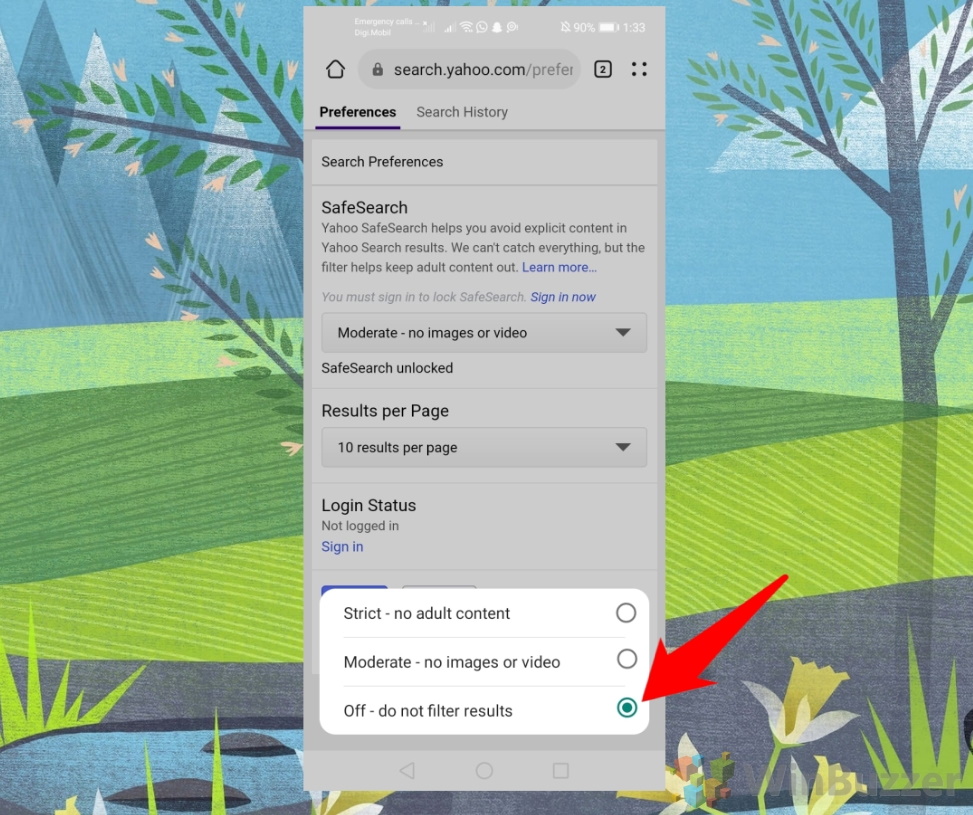
Extra: Cómo borrar el historial del navegador en Chrome, Edge, Firefox y Opera
Si comparte una computadora, hay instancias en las que es posible que no quiera que otra persona vea los sitios web en los que ha estado. visitando. En nuestra otra guía, le mostramos cómo eliminar su historial de navegación en Chrome, Edge, Firefox y Opera para que pueda ocultar su actividad anterior.